Тихий звук на ноутбук windows 7. Які є програми для збільшення звуку.
Більшість користувачів стикається з проблемою недостатньої гучності звуку на комп'ютерах. Налаштувати цю проблему за допомогою налаштування звуку на колонках не завжди вдається. Що ж робити у такому разі? Спробуємо з'ясувати, як збільшити звук.
Прості способи
Спочатку слід перевірити, на якому рівні встановлено звук у комп'ютері.
- Потрібно знайти на моніторі (правий нижній кут) знак колонки і клацнути правою кнопкою мишки. У меню встановити регулятор гучності на максимальне значення.
- У меню Пуск можна знайти Панель керування. У пункті Звуки та аудіопристрої виберіть Гучність. Потім: Додатково, Параметри, Властивості, Відображати регулятори гучності. Іноді в повному обсязі регулятори виявляються активованими. Як збільшити звук на комп'ютері? Всі регулятори, що з'явилися, слід відзначити галочками.
Часто досить таких нескладних маніпуляцій. Але іноді потрібні серйозніші дії.
З використанням ПЗ
Більше надійний спосібналаштування звуку – за допомогою програмного забезпечення до звукової карти комп'ютера. Щоб визначити, чи встановлено воно чи ні, потрібно в меню Пуск вибрати Мій комп'ютер. Потім у контекстному менюЗнайти Властивості: Диспетчер пристроїв. У розділі Звукові пристрої мають стояти назву моделі звукової карти.
У списку програм треба знайти програму з такою самою назвою. Після запуску програми в меню з'явиться регулятор гучності звукової карти. Гучність налаштовується за допомогою повзунка.
Якщо у Звукових пристроях не виявлено назву звукової карти, слід встановити програмне забезпечення. Його можна знайти в драйверах до плати або завантажити з Інтернету.
Звук на ноутбуці
Користувачі ноутбуків часто стикаються з недостатньою гучністю, особливо під час перегляду фільмів. Вбудовані динаміки цих апаратів взагалі не розраховані на велику потужність звуку. І все-таки: як збільшити звук на ноутбуці?
Зробити це можна знов-таки за допомогою ПЗ. Підвищити гучність файлів, що переглядаються і прослуховуються, дозволяє мультимедіа плеєр Media Player Classic.
Відкривши програму, у розділі Viewе знайдіть Options. Перейшовши до Internal Filters (ліворуч), вибираємо Audio Switcher. У вікні потрібно встановити повзунок Boost в крайнє праве положення. Залишається натиснути Застосувати та ОК.
Існують інші програми, що регулюють якість звуку (Kmplayer, Sound Normalizer).
Сподіваємось, наші поради, як збільшити гучність звуку, допоможуть вам.
Під час роботи за комп'ютером або ноутбуком ви використовуєте головну гарнітуру для індивідуального прослуховування аудіозаписів. І ви вже неодноразово стикалися з питанням — як збільшити гучність у навушниках? Розглянемо кілька варіантів.
Підключаючи навушники до роз'єму на будь-якому пристрої, переконайтеся, що ви вставили роз'єм повністю до характерного клацання. На екрані монітора в правому нижньому куті є системний трей, в якому з'явиться значок навушників. Не забудьте збільшити гучність за допомогою регулятора, розташованого на проводі гарнітури. При використанні навушників для перегляду фільмів та прослуховування музики ви маєте можливість регулювати гучність у програвачі на свій розсуд.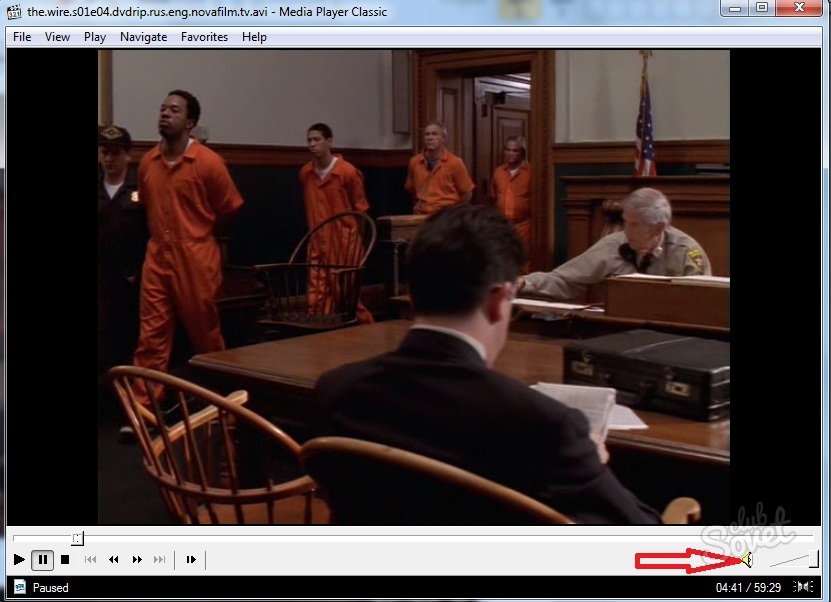
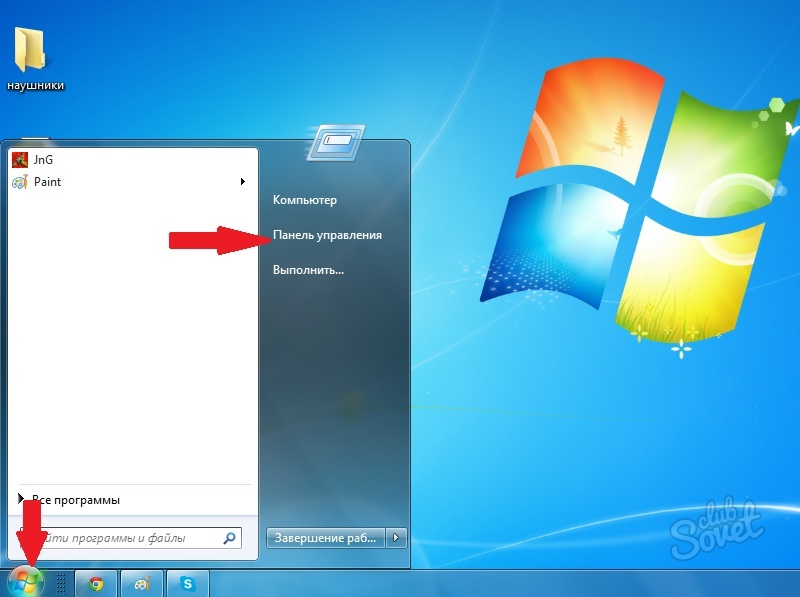
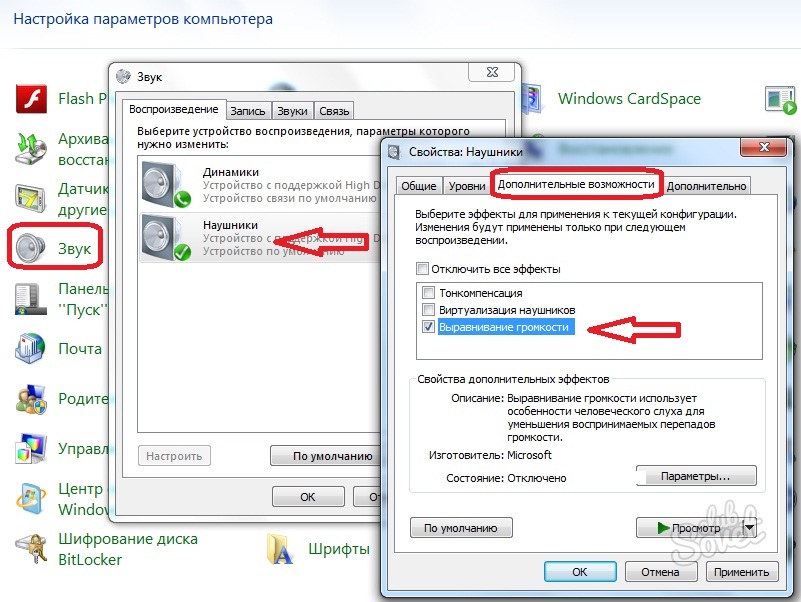
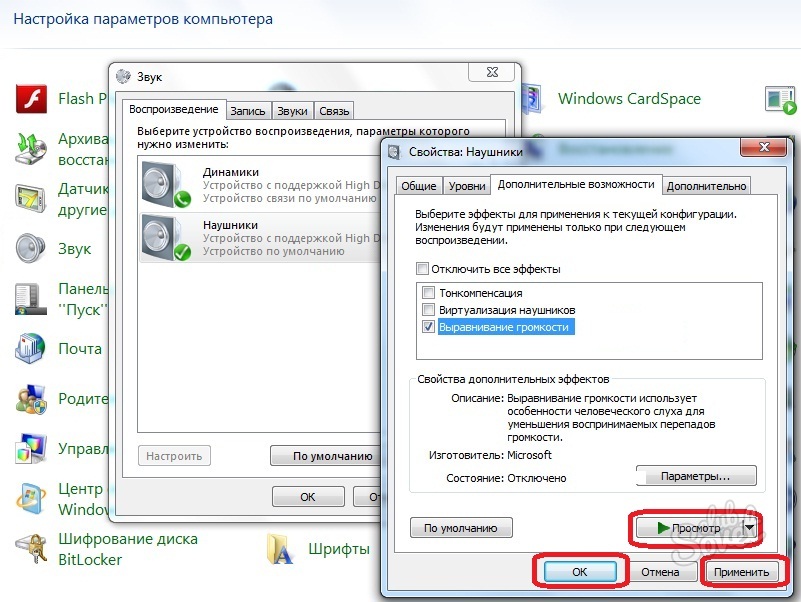
У випадку, якщо наведені способи вам не допомогли збільшити гучність - протестуйте гарнітуру на іншому пристрої, можливо, настав час замінити навушники або звукову карту комп'ютера, або перевстановити драйвера звуку.
Інструкція
Для того, щоб збільшити гучність музики, яка відтворюється на плеєрі, можна працювати з гучністю вихідного треку. Для цього вам знадобиться завантажити та встановити редактор для аудіо файлів. Оптимальними варіантамиє Adobe Audition та Sony Sound Forge. Ці редактори підтримують швидку обробку та найкраща якістькомпресії після обробки. Щоб обробити трек, завантажте його в редактор, після чого нормалізуйте, ретельно стежачи за милозвучністю треку. Збережіть результат обробки на жорсткому диску комп'ютера.
Найбільш швидким варіантом підвищення гучності для кількох пісень є використання mp3gain. Ця програма здатна виконувати лише одну функцію – підвищувати рівень звучання треку, але при цьому вона здатна обробляти кілька файлів одночасно, на відміну від вищезазначених музичних редакторів. Завантажте її з Інтернету та встановіть на комп'ютері . Після цього збільште гучність треків, призначених для завантаження на плеєр.
Якщо у вас на плеєрі є еквалайзер, ви також можете використовувати його для того, щоб збільшити гучність музики. Все, що потрібно зробити - це виставити всі частоти еквалайзера на максимум, після чого зберегти це налаштування. Слідкуйте за тим, щоб у гонці за гучністю музики не загубилося її милозвучність.
Звичайний детектор приймач звучить дуже тихо. Збільшити гучністьзвуку в навушниках, а заразом, іноді і кількість станцій, що приймаються можна, виготовивши найпростіший підсилювач. Він допоможе в деяких випадках обійтися без складної і небезпечної зовнішньої антени.
Інструкція
Візьміть практично будь-який малопотужний площинний біполярний транзистор. Його емітер підключіть до загального дроту, а колектор через послідовно включені навушники та вимикач, що знаходиться у відключеному положенні - до джерела живлення напругою в декілька вольт. Якщо транзистор має структуру n-p-n, на загальному дроті має бути негативний полюс джерела живлення, якщо p-n-p – позитивний.
Переконайтеся, що ваш детектор приймач побудований відповідно до вимог безпеки. Якщо використовується зовнішня антена, перевірте, чи добре організовано заземлення і чи є грозоперемикач. Не забувайте правильно ним користуватися.
Як навантаження підключіть до детекторного приймача замість навушників(Вони тепер підключені до підсилювача) резистор опором в 10 ком. З'єднайте між собою загальні дроти приймача та підсилювача.
З точки з'єднання детекторного діода та резистора подайте сигнал на базу транзистора через конденсатор ємністю близько 0,1 мкФ.
Увімкніть вимикач. Ви почуєте хрипку, але гучний звук. Спробуйте підключити між колектором та базою резистор опором у кілька сотень кілоом, доки не впаюючи його. Пробуйте використовувати резистори з меншим опором, поки хрип не зникне.
Вимкніть живлення, впаяйте підібраний вами резистор, потім знову увімкніть живлення і приступіть до користування приймачем.
За бажанням, замініть навушники на зручніші низькоомні, заново підібравши резистор.
Якщо детекторного приймача у вас ще немає, збудувавши його, відразу ж виготовте і підсилювач. Ви зможете замість зовнішньої антени використовувати кімнатну, спорудити яку можна швидше, і для якої не знадобиться грозоперемикач та заземлення.
Щоб побудувати багатокаскадний підсилювач, підключіть до попереднього каскаду замість навушниківрезистор з тим же опором, який був у навушниківпотім з точки з'єднання резистора з колектором транзистора через конденсатор ємністю в 0,1 мкФ подайте сигнал на базу транзистора наступного каскаду. Чутливість підсилювача зросте. Щоб уникнути самозбудження, ставити підсилювач більше трьох каскадів не рекомендується.
Відео на тему
Встановлювати не важко. Як правило, він повинен встановлюватися автоматично, оскільки сучасні операційні системи містять безліч драйверів та визначника обладнання. В іншому випадку вам потрібно використовувати інші драйвери або налаштувати BIOS.

Інструкція
Встановити за сприятливих умов дуже просто. Як правило, після установки Windowsповинен з'явитися автоматично, оскільки сучасні версії цієї операційної системи(починаючи з Windows XP) мають комплекти драйверів. Якщо не з'являється автоматично, то в системному треї (область повідомлень знаходиться, як правило, внизу праворуч, недалеко від годинника) повинен з'явитися напис «знайдено нове обладнання», де нова карта має бути в тому числі. Під час встановлення буде запит на категорію драйверів. Найкраще використовувати для цього системний або спеціальний диск, що містить драйвери, або спробувати вказати директорію C:WINDOWSsystem32drivers
Якщо не встановлено стандартно, і не з'явилося автоматичного повідомлення, то потрібно це робити вручну. Потрібно клацнути правою кнопкою мишки на «мій комп'ютер», далі вибрати «властивості», у властивостях натиснути на вкладку «обладнання», вибрати диспетчер пристроїв. У самому диспетчері можна спробувати натиснути на "ові, відео та ігрові пристрої", потім вибрати зверху пункт "оновити конфігурацію обладнання". Після цього вказувати або директору з драйверами Windows, або (якщо є) використовувати спеціальний диск із драйверами.
Ще для пошуку драйверів можна скористатися утилітою Everest, вона точно визначає пристрої і допомагає в пошуку потрібних драйверів. Якщо немає жодних технічних перешкод у установці драйвера , цей спосіб повинен допомогти.
Іноді карта відключена в Біосі. Такий конфлікт часто виникає через те, що є вбудований (на материнської плати) та окрема ова карта. У такому разі бажано
Я вже кілька разів стикався з проблемою, коли після переустановки Windowsта передачі ноутбука клієнту, він скаржився на «дуже тихий звук». Вперше цей казус збентежив мене — адже ноутбук я не розбирав, відповідно нічого всередині пошкодити не міг. А якщо звук є — то встановлений драйвер.
Гучність же – на всіх ноутбуках різна, тож поняття « тихий звук на ноутбуці»- Досить суб'єктивно. Були навіть думки про погіршення слуху клієнта:))
Але, тим не менш, виявилося, що така проблема дійсно має місце.
[Решено] Звук на ноутбуці став тихішим після переустановки Windows.
Ця проблема зустрічалася мені в основному на ноутбуках Sony Vayo.
Не буду вас томити, і одразу розповім про неї рішенні.
Проблема, як це не є банально, у драйвері звукової карти. А точніше драйвері, встановленому Віндою"за замовчуванням".
Все, що Вам потрібно зробити – це оновити драйвера на звукову карту. Як це зробити, написано в цій статті (спочатку правда треба її дописати:)). Я використовував програму для встановлення драйверів Driver Pack Solution, і це відмінно спрацювало – після оновлення драйвера та перезавантаження – звук став помітно голоснішим!
Гарантійний ремонт зайняв лише 10 хвилин (з них 5 — на вітання та прощання:)), і коштував клієнту, звичайно ж, безкоштовно!
Можливо, неприємність із дуже тихим звуком зустрічається і на інших ноутбуках, крім Sony Vaio - HP, ACER, ASUS. А також на всіх версіях Windows — 7, 8, 10.
Якщо ви зіткнулися з цією проблемою - відпишіть, будь ласка, в коментарях марку і, бажано, модель вашого ноутбука!
Збільшити гучність навушників можна за допомогою програм або вбудованих утиліт ( інженерне меню) . Розглянемо варіанти посилення звуку в навушниках на комп'ютері (під ОС Windows 10 та 7) та на телефоні базі Android.
Особливо часто в телефонах Meizuі Xiaomi звук у навушниках/динаміці недостатньо гучний. Перш ніж відповісти на питання, як цю проблему можна виправити, давайте розглянемо причини її появи та рішення для кожної з них. Розглянемо їх окремо для ПК та для мобільних пристроїв.
Як збільшити гучність навушників на комп'ютері (ноутбуку)
Перед будь-якими спробами посилити звук навушників на комп'ютері програмно (і будь-яким іншим способом) необхідно перевірити всі стандартні методи збільшення гучності, можливо саме з ними виникли проблеми. Розділимо умовно проблеми та їх вирішення на технічні (або пов'язані безпосередньо з пристроями та їх драйверами) та програмні/системні.
Причини, пов'язані з налаштуваннями Windows
Детальніше + відео:
1. Виставлено недостатній рівень гучності звуку у системному мікшері. Для цього клацніть по значку звуку на панелі завдань та відкрийте мікшер. Переконайтеся, що потрібний рівень гучності для потрібного програмного забезпечення (браузер, програвач і т.д.), а також загальний рівень гучності для вашого пристрою.
У Win8 відкрийте сторінку «Пуск», потім клацніть правою кнопкою миші в будь-який вільний простір і виберіть «Всі програми»:
Потім майже наприкінці знайдіть «Панель управління»:
У Win10 для того, щоб у меню «Пуск» перейти до «Панелі керування», вам необхідно клікнути правою кнопкою миші по кнопці «Пуск», після чого вибрати «Панель керування»:
У «Панелі управління» знайдіть та відкрийте «Звук».
У вікні, перейдіть на вкладку «Додаткові можливості» і внизу в списку поставте галочку на «Вирівнювання гучності». Натисніть кнопку «Застосувати».
Тепер гучність має стати на порядок вищою.
3. Ще один варіант для вирішення проблеми, якщо ви не хочете щоразу возитися з системними налаштуваннями, - Купівля нових навушників з нижчим опором.
4. Якщо вам потрібно підвищити гучність звуку під час відтворення конкретних аудіо/відео файлів, зробити це можна за допомогою спеціальних програм, таких як mp3gain, SoundForge і т.д. Їх ви можете легко знайти та завантажити з офіційних сайтів.
5. Також легко вирішити проблему з тихим звуком можна за допомогою вбудованого еквалайзера в плеєр, яким ви користуєтеся. Це стандартне програмне забезпечення всіх плеєрів і легко дозволяє посилити звук, незалежно від встановленого рівня гучності в системі. Єдиний мінус може бути спотворення звуку при сильному посиленні. Але це легко вирішити, підправивши рівні частот у еквалайзері. .
6.
Використання спеціальних програм для збільшення рівня гучності в окремих програмах, наприклад, Sound Booster.
Для цього скачайте та встановіть програму з сайту-розробника.
Потім запустіть програму та виставте потрібний рівень посилення гучності:
7.
За допомогою налаштувань кодеків, таких як K-LiteCodecPack .
У цьому випадку при установці кодека вам буде необхідно в налаштуваннях як кодек вибрати ffdshowзамість пропонованого LAV та плеєр MPC.
Після чого переглядати/прослуховувати файли за допомогою вибраного Media Classic Player 'а. Якщо ж гучність звуку вас, як і раніше, не влаштовує, то тоді в плеєрі при програванні файлу вам необхідно буде застосувати фільтр ffdshow.
Для цього в меню «Відтворення»
, Виберіть Фільтри, потім у списку виберіть ffdshow Audio Decoder.
Після чого у вікні «Властивості»виставте галочки в полі прокручування на пунктах «Volume»і «Mixer», а потім позначте пункт «Volume»у головному вікні та відрегулюйте гучність регулятором Master volume.
Єдиний мінус у тому, що він підходить лише до MPC.
Технічні причини або причини, пов'язані з пристроями та їх драйверами
Ознайомитись:
1.
Перша найчастіша причина криється в «розхитався» роз'єм звукової карти, тобто в поганому контакті між штекером навушників/колонок та роз'ємом звукової карти. Найчастіше таке буває зі старими звуковими картами.
Рішення:в даному випадкуабо міняти/перепаювати роз'єм (можна також програмно перепризначити на сусідній), або придумати як закріпити штекер або провід, щоб він не «хитався» у роз'ємі.
2. Ще одна причина ховається в проблеми з драйверами для звукових пристроїв:
- Драйвера цілком могли "злетіти", або некоректно встановиться.
Рішення:перевстановлення драйверів. - Також причина може бути в самих драйверах, так звані помилки розробників. Вони зазвичай виправляються у нових версіях драйверів із виходом оновлень.
Рішення:у цьому випадку ви можете спробувати відкотити драйвера до попередньої версії, що коректно працює, і дочекатися виходу оновлення з виправленими помилками. Потім оновити їх після виходу виправлень. - Перевірте сумісність версії інстальованих драйверів із вашим пристроєм. Цілком можливо, що ви встановили невідповідні версії драйвера.
Рішення:перевстановити драйвера, завантаживши відповідну версію з сайту розробника.
Як переінсталювати драйвера?
Для переустановки драйверів вам необхідно спочатку скачати з офіційного сайту версію драйверів, що підходить під вашу ОС, сумісну з вашим пристроєм.
Після цього вам необхідно зробити наступні кроки:
1.
Відкрийте панель керування.
3.
У «Диспетчері пристроїв» розкриваєте пункт «Звукові, ігрові та відеопристрої»: 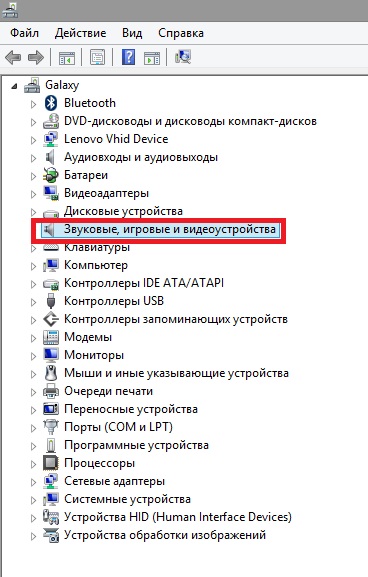
4.
У цьому пункті правою кнопкою миші клікаєте по потрібному вам пристрою і в списку вибираєте те, що вам потрібно: 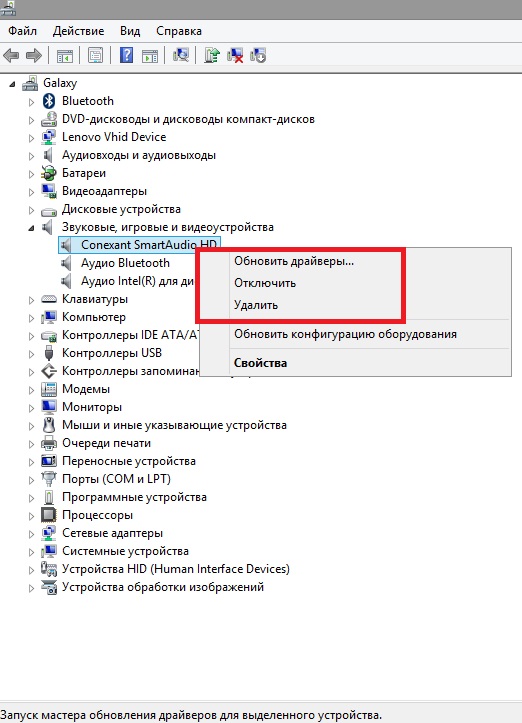
Якщо ви бажаєте просто оновити драйвера, то вибираєте «Оновити». Якщо ви хочете повністю їх переустановити, тоді вам краще спочатку їх "Вилучити", після чого перезавантажити ПК та встановити їх заново.
Після переустановки/оновлення обов'язково зверніть увагу на наявність/відсутність знаків оклику поруч із вашим пристроєм у « Диспетчері пристроїв». Наявність такого знака вказує на наявність помилок та конфліктів драйверів. 
Як збільшити гучність навушників на андроїді
Часто користувачі смартфонів та інших пристроїв, що працюють на базі Android, стикаються з проблемою тихого звуку в динаміках, але не знають, як її усунути. А зробити це досить просто. Ми підемо від самий простих способівдо складніших. Найпростіше посилити звук на Android можна за допомогою інженерного меню. Але в нових телефонах увійти до нього не так просто. Якщо ви не знаєте як це зробити на своєму пристрої, то відразу можна перейти до 2му і наступним способом захоплення гучності за допомогою додатків.
1) «Підсилити» гучність навушників на телефоні
Докладніше:
Найпростіший і банальніший, але він ньому дехто не знає чи забуває — за допомогою регулювання гучності в налаштуваннях звуку в самій системі.
Для цього зайдіть у «Налаштування», далі виберіть «Звук», потім у меню виберіть «Гучність»та настройте потрібну гучність для програм. 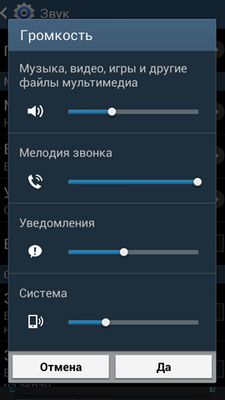
2) Збільшити гучність за допомогою програми
Докладніше:
3) Збільшуємо гучність у телефоні за допомогою інженерного меню
Докладніше:
Збільшуємо гучність у телефоні за допомогою інженерного меню. Зайти до інженерного меню можна через набір номера за допомогою спеціальних кодів. У різних виробників вони різні, майте це на увазі. Однак, також варто враховувати, що частина версій Androidвимагає root права входу в інженерне меню. Ці права можна отримати різними способами. Найпростіший із них — додатки Kingo Android Rootабо Framaroot.
Інструкція з рутування смартфона або планшета на прикладі Kingo Android Root:
⦁ Завантажте мобільну версіюпрограми із сайту розробника.
⦁ У налаштуваннях свого пристрою дозвольте інсталяцію програм з сторонніх джерел.
⦁ Встановіть та запустіть програму.
⦁ У головному вікні натисніть кнопку One click Root.
⦁ Дочекайтеся закінчення процесу - пристрій автоматично перезавантажиться.
Після цього можна розпочинати вводити спеціальні коди.
Ось короткий список кодів для найпопулярніших виробників:
Після входу в інженерне меню заходимо до розділу "Audio":
Тут ви побачите різні налаштування: 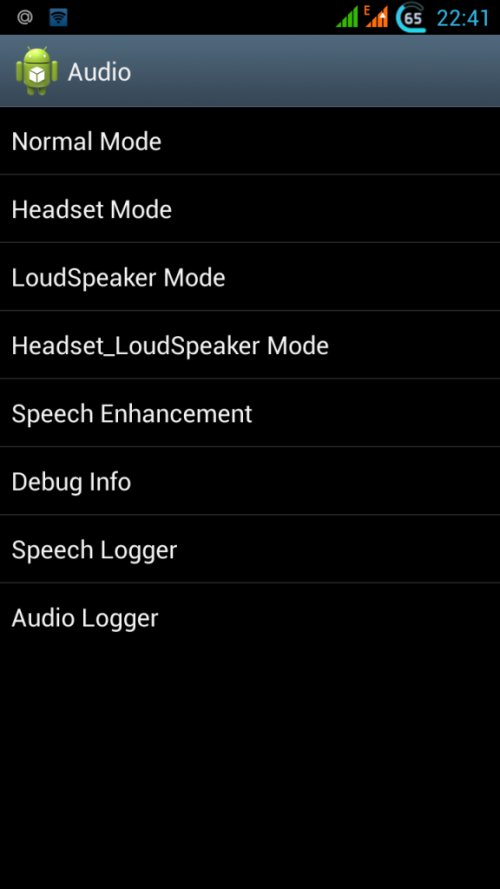
Значення налаштувань:
- Normal Mode— розділ налаштувань у звичайному режимі, коли до смартфону не підключено жодних пристроїв;
- Headset Mode- режим гарнітури, що активується після підключення гарнітури або зовнішніх колонок;
- LoudSpeaker Mode— режим гучномовця, активується під час увімкнення гучномовця під час розмови, коли до смартфону не підключено жодних інших пристроїв;
- Headset_LoudSpeaker Mode- режим гучномовця при підключеній гарнітурі або колонок, коли ви вмикаєте гучний зв'язок;
-Speech Enhancement— режим дзвінка телефоном у звичайному режимі смартфона, коли до нього не підключено жодних пристроїв (гарнітура, зовнішні колонки) і не увімкнено гучний зв'язок.
У наступних розділах краще нічого не змінювати.
- Debug Info— для чого точно призначений цей режим — невідомо, швидше за все, інформація про налагодження;
- Speech Logger- теж не до кінця зрозуміло для чого він потрібен. Якщо ви поставите галочку навпроти Enable speech logПісля закінчення розмови в кореневому каталозі карти пам'яті створюються відповідні файли. Їх назва та структура набуває наступного вигляду: Wed_Jun_2014__07_02_23.vm (Середа_липень_2014__час 07_02_23.vm).
- Audio logger– ПЗ для запису звуку, що підтримує швидкий пошук, відтворення та його збереження.
Значення налаштувань:
-Sip- Налаштування для інтернет дзвінків;
-Mic- Налаштування чутливості мікрофона;
- Sph- Налаштування розмовної динаміка(той, що прикладаємо у вух);
-Sph2- Налаштування другого розмовного динаміка (у мене його немає);
-Sid- Пропускаємо, при зміні цих параметрів під час переговорів на своєму смартфоні або планшеті можна почути себе замість співрозмовника;
-Media– налаштування рівня гучності мультимедіа;
- Ring– налаштування рівня гучності вхідного дзвінка;
- FMR– налаштування гучності FM-радіо.
Під пунктом вибору налаштувань доступний вибір рівня гучності від 0 до 6. Кожному з них доступний діапазон вибору від 0 до 255. 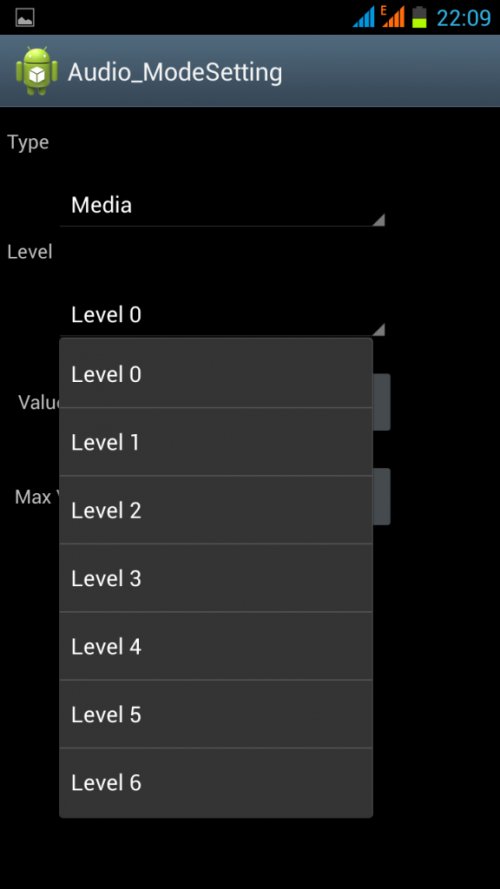
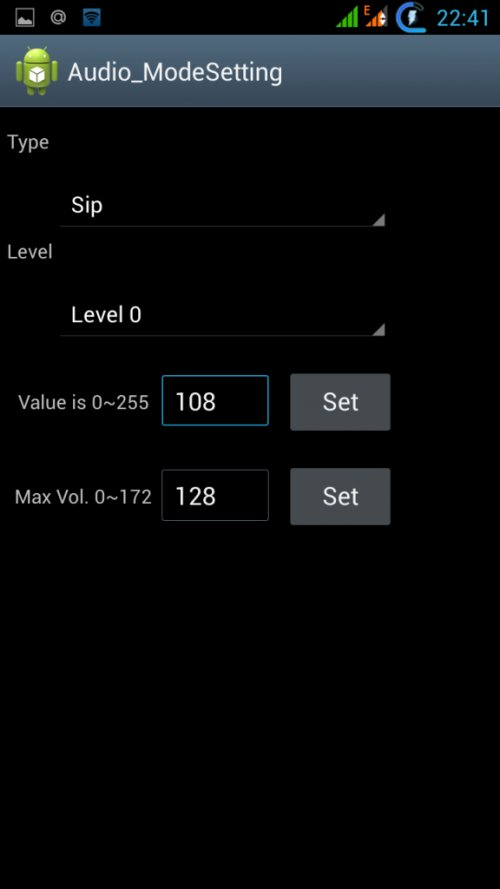
Важливо!
Перед внесенням будь-яких змін спочатку запишіть кудись початкові значення на випадок, якщо щось піде не так.
4) За допомогою редагування файлу mixer_path.xml
Докладніше:
За допомогою редагування файлу mixer_path.xml.
Даний варіант має на увазі наявність у користувача Root прав, які дають повний доступ до пристрою. Докладніше про те, як їх отримати ми розглянули у попередньому способі.
Також нам потрібно файловий менеджер, наприклад один із наступних трьох:
- Root Browser;
- Es провідник;
- Amaze.
Цей варіант у разі, якщо структура файлу відрізняється від розглянутої у варіанті 1.
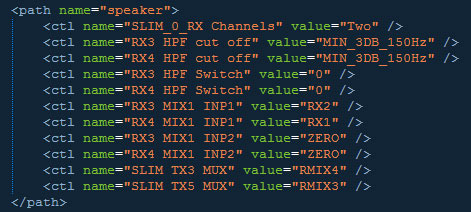
Важливо!
Перед внесенням змін рекомендується зробити backup файлів.
Як збільшити гучність на пристроях з ОС IOS
Багато користувачів IPhone не раз хотіли підвищити рівень гучності свого девайсу, але далеко не у всіх вдалося це зробити. А зробити це не так важко. Нижче ми розглянемо найпоширеніші та перевірені методи.
2 варіант:
Варіант складніший. Полягає він у зміні налаштувань файлів конфігурації. Jailbreak*. Його можна виконати трьома способами.
*операція, що дозволяє отримати доступ до файлової системи, аналог отримання Rootправ на Android.
1 спосіб.
Не всі користувачі айфонів знають, що в деяких країнах Європи існує обмеження на гучність звуку мобільних пристроїв. Тому щоб наш айфон запрацював голосніше, нам треба це обмеження зняти.
Для цього необхідно:
- Зайти до кореня диска iPhone.
- Потім відкрити наступну дерикторію:
у прошивці 4.х.х. - System/Library/PrivateFrameworks/Celistial.framework
у прошивці 5.х.х. — System/Library/PrivateFrameworks/Media Toolbox.framework
у прошивці 6.х.х. — System/Library/Frameworks/MediaTooblox.framework
у прошивці 7.х.х. — System/Library/Frameworks/MediaTooblox.framework
у прошивці 8.х.х. — System/Library/Frameworks/MediaTooblox.framework - Після чого відкриваємо файл RegionalVolumeLimits.plist.
Увага! Якщо на своєму пристрої ви не знайшли такого файлу, це означає, що на вашому пристрої немає жодних обмежень. Обмеження є лише на айфонах, зроблених у деяких країнах Європи. Дізнатися звідки взявся саме ваш смартфон ви можете по дорозі "Налаштування" -> "Основні" -> "Про цей пристрій" -> "Модель"за останніми двома символами, наприклад -> MB496RS/A. У цьому випадку це буде RS.
Короткий список кодів для всіх країн:
AB – Саудівська Аравія, ОАЕ, Катар, Йорданія, Єгипет
AE – Саудівська Аравія, ОАЕ, Катар
B – Великобританія та Ірландія
BZ – Бразилія
С – Канада
CH – КНР
CM – Угорщина
CS – Словаччина, Чехія
СZ – Чехія
D – Німеччина
DN – Австрія, Німеччина, Нідерланди
E – Мексика
EE – Естонія
EL – Латвія
ER – Ірландія
F – Франція
FB – Франція, Люксембург
FD – Австрія, Ліхтенштейн, Швейцарія
GB – Греція
GR – Греція
HB – Ізраїль
HN – Індія
IP – Італія
J – Японія
IP – Португалія, Італія
ID – Індонезія
KH – Південна Корея, КНР
KN – Данія та Норвегія
KS – Фінляндія та Швеція
LA – Гватемала, Гондурас, Колумбія, Перу, Сальвадор, Еквадор
LE – Аргентина
LL – США
LP – Польща
LТ – Литва
LV – Латвія
LZ - Парагвай, Чилі, Уругвай
MG – Угорщина
MY – Малайзія
NF – Бельгія, Франція
PA – Індонезія
PL – Польща
PO – Португалія
PP – Філіппіни
RO – Румунія
RR – Росія, Молдова
RS – Росія
SL – Словаччина
SO – ПАР
T – Італія
TA – Тайвань
TH – Тайланд
TU – Туреччина
X – Австралія, Нова Зеландія
Y – Іспанія
ZA – Сінгапур
ZP – Гонконг та Макао
Після того, як ви розібралися з країною-виробником вашого айфона, далі у файлі, що відкрився, вам треба знайти цю країну. Після цього необхідно змінити значення навпроти цієї країни на бажане. Максимальне значення – 1.2, але є можливість спотворення звуку. Тому рекомендується встановлювати значення 1.0. Після виконаних змін зберігаємо все.
Спосіб 2.
- Відкриваємо кореневу папку файлової системи iOS.
- Переходимо наступними шляхами:
/System/Library/Frameworks/MediaToolbox.framework/Nxx/(де xx – два числа, що розрізняють залежно від моделі пристрою)
/System/Library/Frameworks/MediaToolbox.framework/default - В обох папках знаходиться файл SystemSoundMaximumVolume.plist. У ньому у вкладці Defaultнеобхідно змінити значення на такі:
Default: 0,99;
Headset: 0,8;
LineOut: 0,8. - Після всіх змін зберігаємо все.
Тепер заходимо до папки /var/mobile/Library/Preferences/та знаходимо файл com.apple.celestial.plist.
Увага! На деяких пристроях даний файлтакож може бути відсутнім, це також залежить від країни-виробника пристрою.
Якщо такий файл у вас існує, то у вкладці VolumeLimits необхідно виставити обидва значення на 1.2.
Зберігаємо зміни та перезавантажуємо пристрій.
Спосіб 3.
У цьому способі зміна файлів здійснюється за допомогою Flex. Нижче в картинках ви можете побачити інструкцію, як це зробити:
4 варіант:
Також існує невелика хитрість для тих, хто не збирається «зламувати» свій смартфон, щоб збільшити гучність звуку, просто відключіть еквалайзер. Еквалайзер, як з'ясувалося, не посилює будь-які частоти, а тільки зменшує інші таким чином, що, наприклад, низькі, якщо ви хотіли підняти їхній рівень, здаються голоснішими за інші частоти.
Наслідки
- Варто розуміти, що виробники не просто так задають той чи інший поріг гучності для свого пристрою і будь-які надмірні збільшення гучності призводять до більш швидкого зносу динаміка, а часом до його поломки.
- Варто розуміти, що є навушники тихо грають у вашому смартфоні та справа може бути не в ньому, . Слід або для таких навушників. Це стосується як комп'ютера, так і телефону.
- Що стосується смартфонів. При збільшенні гучності ви збільшуєте потужність джерела. Намагайтеся слухати музику за надміру високої гучностітільки в навушниках (якщо вони були тихі) і не вмикайте її через динамік. Це зазвичай призводить до сумних наслідків.
А що ви про це думаєте? Пиши в коментарях якщо згодні зі мною або не згодні 🙂
Це може бути цікаво:
Навушники для полювання, що підсилюють звук - Спеціальні навушники з активним шумозаглушенням. Існують активні та пасивні навушники, що відрізняються призначенням. В активні навушники вбудований мікрофон і динамік для спілкування з іншими стрілками або мисливцями та система шумозаглушення, яка дозволяє відсікати звуки, що подразнюють слух. Пасивні ж навушники не пропускають жодних звуків, вони гарні насамперед на стрільбищах, де немає потреби в мовному контакті між учасниками.
Також погляньте цікаві статті










